|
【文字数と行数を設定する方法】
|
Word(ワード)には、一般的な文書に適した文書書式が既に設定されています。
しかし、凝ったレイアウトや情報量の多い文書を作成する場合、既定の設定が適さないことがあります。
そのようなときに、文書全体の用紙サイズ、余白、1ページあたりの行数、文字数などの文書書式の設定を行います。
なお、文書書式の設定には順序があり、「用紙」→「余白」→「文字数と行数」の順に設定します。
このページでは、文字数と行数を指定する方法を紹介します。
なお、フォントのサイズ、倍率、文字幅に応じて、「文字数と行数」で設定できる文字数と行数は異なります。
そのため、「ページ設定」ダイアログの「文字数と行数」タブでは、先に「フォントの設定」から文字列の書式を設定する必要があります。
 文字列の書式設定 文字列の書式設定
|
|
文字数と行数を設定する方法
|
| 「ページ設定」ダイアログボックス起動ツールを左クリック |
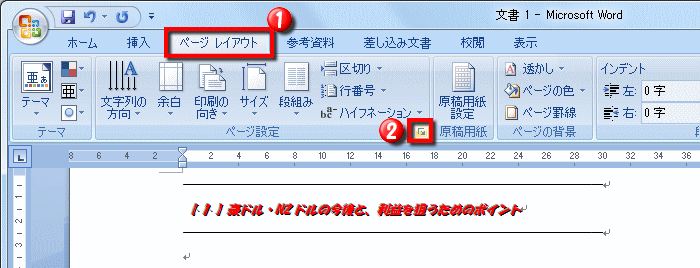 |
| ①・・・「ページレイアウト」タブを左クリック |
②・・・「ページ設定」ダイアログボックス起動ツールを左クリック |
| 「文字数と行数」タブで文字数と字送りを設定 |
|
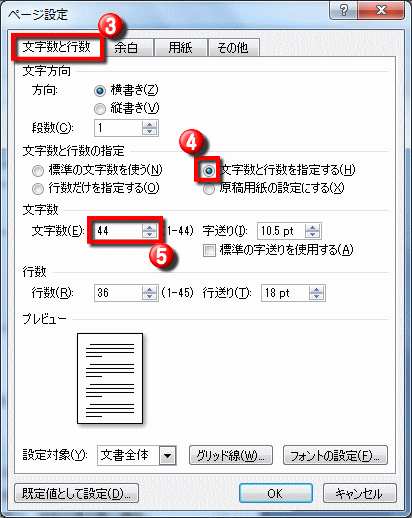 |
③・・・「文字数と行数」タブを左クリック
④・・・「文字数と行数を指定する」を左クリック
⑤・・・文字数を設定
※文字数を「44」にすると字送りは自動的に設定される |
| 「文字数と行数」タブで行数と行送りを設定 |
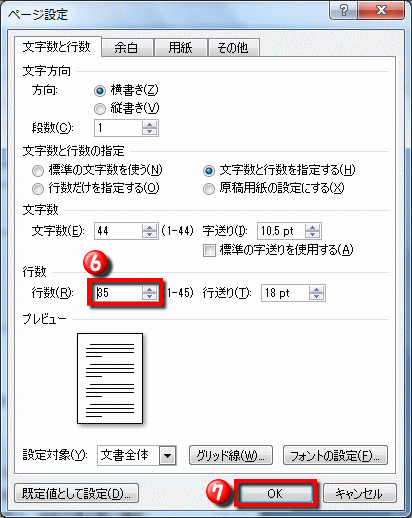 |
⑥・・・行数を設定
※行数を35にすると行送りは自動設定される
⑦・・・「OK」を左クリックすると、文書書式が設定される |
フォントサイズを設定する方法
|
フォントのサイズ、倍率、文字幅に応じて、「文字数と行数」で設定できる文字数と行数は異なります。
そのため、「ページ設定」ダイアログの「文字数と行数」タブでは、先に「フォントの設定」から文字列の書式を設定する必要があります。
|
| 「文字数と行数」タブからフォントの設定 |
|
 |
余白と印刷の向きを設定する方法と同じ操作を行って、「ページ設定」ダイアログを表示させる
①・・・「文字数と行数」タブを左クリック
②・・・「フォントの設定」を左クリック |
| 「フォント」タブでフォントサイズを設定 |
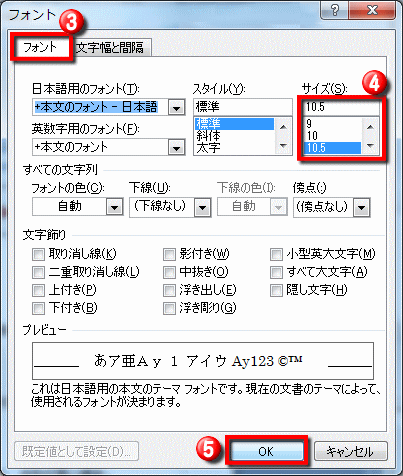 |
③・・・「フォント」ダイアログが表示されるので「フォント」タブを左クリック
④・・・任意のフォントサイズを設定
(ここでは「10.5ポイント」に設定)
⑤・・・「OK」を左クリック |
文字幅と間隔を設定する方法
|
「フォント」ダイアログの「文字幅と間隔」タブの設定方法は、文字幅と文字間隔を設定する方法と同じです。
|
| 「文字幅と間隔」タブで文字幅と間隔を設定 |
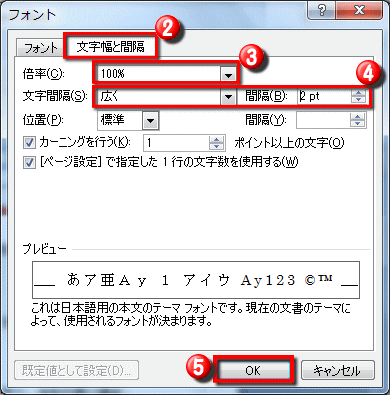 |
①・・・「ページ設定」ダイアログの「文字数と行数」タブにある「フォントの設定」を左クリック
②・・・「文字幅と間隔」タブを左クリック
③・・・倍率(文字幅)を設定
④・・・文字間隔を設定
(ここでは「広く 2pt」に設定)
⑤・・・「OK」を左クリック |
|